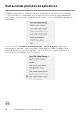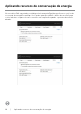Users Guide
Table Of Contents
- Visão geral
- Usando a caixa de diálogo Configurações rápidas
- Definindo funções básicas de exibição
- Atribuindo modos predefinidos a aplicativos
- Organizando janelas com o Easy Arrange
- Gerenciando múltiplas entradas de vídeo
- Restaurando posições de aplicativos
- Aplicando recursos de conservação de energia
- Outras teclas de atalho
- Anexar DDM à janela ativa (Somente Windows 10)
- Solução de problemas
Organizando janelas com o Easy Arrange | 13
Existem outros usos avançados do Easy Arrange (Arranjo fácil). Consulte a tabela
abaixo.
Característica Função Descrição
Easy Arrange
melhorado
Layouts perso-
nalizados
• Salve e nomeie 5 padrões Easy Arrange customiza-
dos.
• Configure padrões x*y.
5 layouts MUR
(mais usados
recentemente)
• Pressione Ctrl+Shift+Home para alternar entre os
últimos 5 layouts de MUR.
Redimensiona-
mento instantâ-
neo da partição
• Pressione e segure Ctrl enquanto redimensiona o
layout do Easy Arrange para ajustar o tamanho e os
números das células em um layout.
• O novo padrão Easy Arrange recém-formado é
salvo na posição do ícone Easy Arrange.
• Mantenha pressionada a tecla Ctrl enquanto clica
em um ícone de layout modificado para restaurá-lo
ao layout padrão.
Layouts do Easy
Arrange para
modo retrato
• Modo retrato Os ícones do Easy Arrange são apre-
sentados quando o monitor é girado.
NOTA: Um aplicativo pode exigir uma resolução efetiva mínima para sua janela
de aplicativo. Esse aplicativo pode não caber em uma Zona de Facilidade de
organização, se a zona for menor que o tamanho de janela necessário.